MacKeeper PART II(the pop-up edition)를 제거하는 방법
최근에 구성 요소와 함께 Mac 에서 MacKeeper 앱을 제거하기위한 지침을 제공했습니다. 그러나 일부의 경우,그것은 단지 퍼즐의 한 조각 일뿐입니다. 이 질문은 일반적인 후속의 이메일:
그러나지 않으려면 어떻게 해야 합 MacKeeper 알림이에서 팝업에서 사파리와 Chrome 브라우저를 설치하나요?
가장 먼저 제안 할 것은 브라우저에서 MacKeeper 관련 쿠키를 제거하는 것입니다. 에서 사파리 이미 열기는 사파리의 기본 설정을 클릭하면 개인 정보 보호 탭을 클릭하고 관리하는 웹 사이트 데이터 버튼입니다. 검색에 대한mackeeper시트에서는 나타나고 있는 좋은 기회를 찾을 수 있는 쿠키 mackeeper.com. 선택하고 제거 버튼을 클릭합니다. 다시는 사이트를 방문하지 않겠다는 서약.

제거하 MacKeeper 쿠키 정지가 pop-ups.
크롬에서,열정과 설정 창에서”를 클릭하면 고급 설정 보기”링크를 클릭합니다. 개인 정보 보호 지역 콘텐츠 설정 버튼을 클릭합과 창에 표시되는 클릭하여 모든 쿠키 및 사이트 데이터 버튼입니다. 결과 창의 검색 필드를 사용하여mackeeper를 찾습니다. 모두 제거를 클릭합니다.
내 희망은 이러한 쿠키를 지우는 것이 문제를 처리 할 것입니다. 그렇지 않다면 더 강한 조치를 취할 때입니다. 첫 번째는 Mac 용 Malwarebyte 의 맬웨어 방지 프로그램을 다운로드하여 실행하는 것입니다. 그것은 당신의 Mac 을 스캔하여 문제를 일으킬 수있는 애드웨어를 찾습니다.
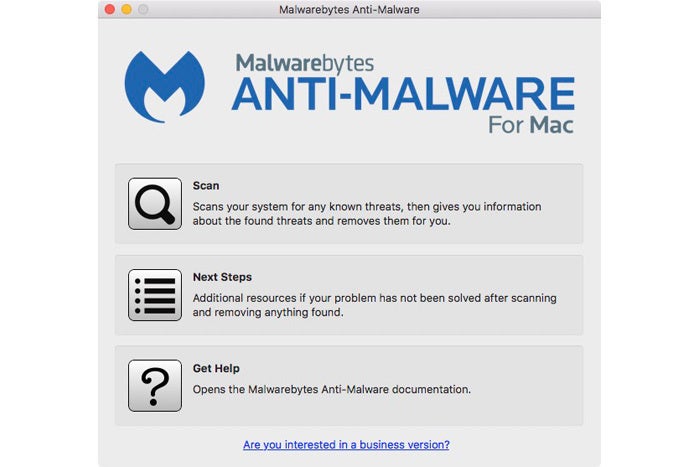 Malwarebytes
MalwarebytesAnti-Malware Mac
여전히 좋습니까? 광고 차단기에.
거기에 이러한 것들의 부하가 있으며 일부는 다른 것보다 더 세련됩니다. 하나의 다양 한 어떤 컨트롤을 제공 하 고 광고 배너,팝업,동영상,등등 냄새 아무것도 막. 이들 중 일부의 문제점은 좋은 콘텐츠뿐만 아니라 나쁜 콘텐츠를 꺼낼 수 있다는 것입니다. 또한 이러한 광범위한 스트로크를 채택 할 때 웹 사이트가 비즈니스를 유지하는 데 도움이되는 덜 관입적인 광고를 차단합니다.
다고 말할 수 있겠습니다 대신에,당신은 광고 차단기를 사용하는 후에는 정말 관입 재료—프로그램 자동 실행 비디오와 잎은”적당한”광고에서 장소입니다. 이 방법은 당신이 지원하는 데 도움이 사이트를 즐길 수 있는 동안,동일한 시간에는 필터링 요소는 당신을 막을 수 있습에서 이제까지 사이트를 방문 다시합니다. Adblock Plus 는이 전면에 노력을 기울 였고 기본적으로”허용 가능한”광고를 게재합니다.
내 연구 과정에서 MacKeeper 와 함께 일한다고 주장하는 사람의 최근 게시물을 보았습니다. 이 사람은 팝업 광고가 오래된 광고 캠페인에서 왔으며 계속되지 않을 것이라고 말합니다. 을 고려 하는 그것의 이후 이 요구를 만들었다,그것은 최고의 문제를 가지고 자신의 손으로 할 수 있는 것에서 멈추는 팝업이 있습니다.
이 기사는 원래 12 월에 게시되었습니다. 22, 2014. 새로운 소프트웨어,링크 및 지침을 반영하도록 업데이트되었습니다.
자신의 질문이 있습니까? 에 선을 드롭 [email protected].